升级win10系统后硬盘占用率100%如何解决
1、直接在搜索框中输入“索引选项”并点击第一项进入。

2、在索引选项界面中点击“高级”,随后在“索引设置”里点击“重建”。


3、此时电脑会弹出重建索引的小窗口,最后点击“确定”即可。

1、按下“win”+“R”按键打开运行窗口,随后输入命令“services.msc”并点击“确定”。
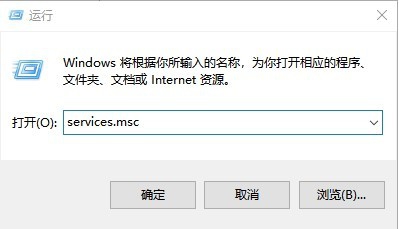
2、在“服务”界面中,找到并双击打开“HomeGroup Listener”和“HomeGroup Provider”选项,将启动类型都设置为“禁用”即可。
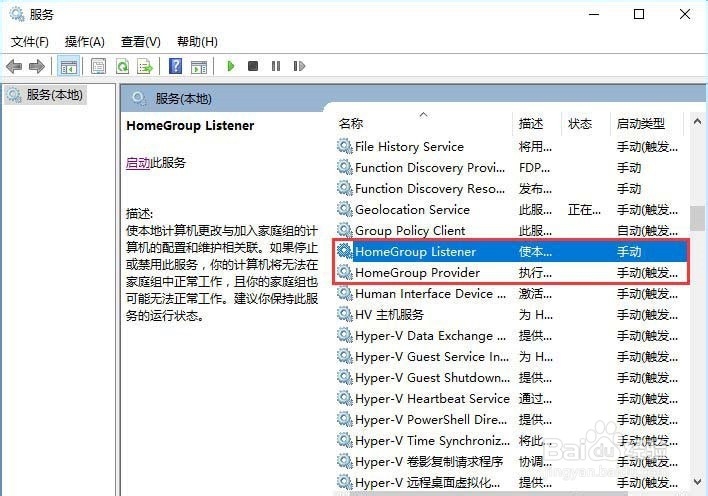
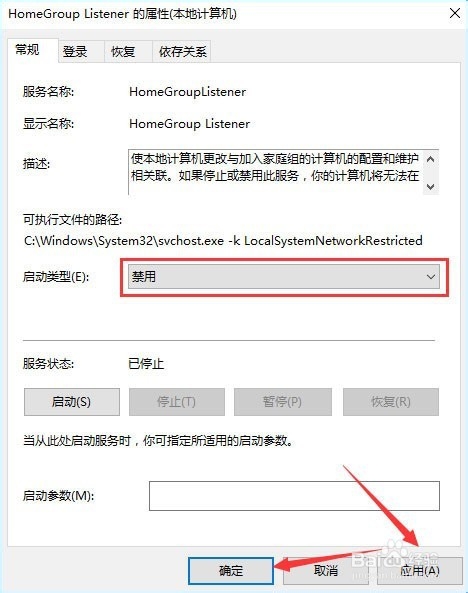
1、在键盘上按下“win”+“X”按键调出以下窗口,随后选择“网络连接”进入。
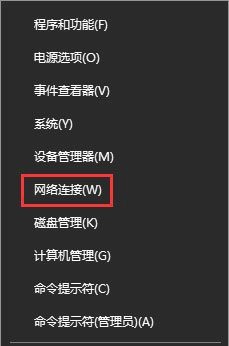
2、在网络连接界面中,右键点击以太网,最后选择“属性”进入。
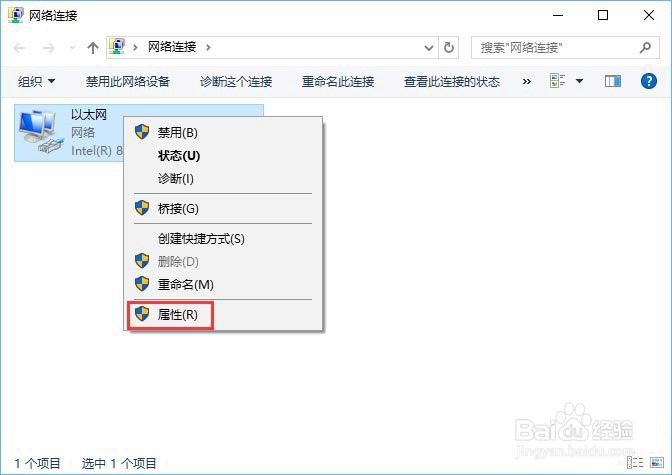
3、在弹出的以太网属性窗口中取消【Internet协议版本6(TCP/IPv6)】复选框,最后点击“确定”,如图所示:
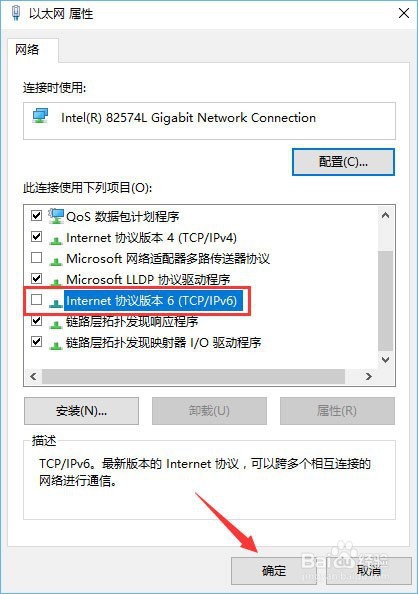
4、以上就是本次我为大家带来的三种解决win10系统硬盘占用率100%的方法,希望可以帮助到大家。
声明:本网站引用、摘录或转载内容仅供网站访问者交流或参考,不代表本站立场,如存在版权或非法内容,请联系站长删除,联系邮箱:site.kefu@qq.com。
阅读量:90
阅读量:151
阅读量:40
阅读量:91
阅读量:33